效果字构成比较复杂,分为底部火焰、中间金属质感、金属描边三大部分;每一部分都需要用到多个文字图层,分别用图层样式来制作效果。
最终效果

1、打开PS,按Ctrl + N 新建画布,尺寸为1280 * 1024,分辨率为72像素/英寸,如下图。
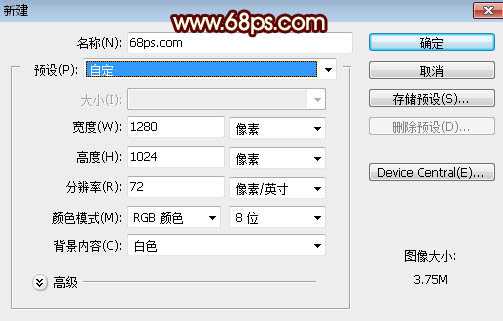
<图1>
2、有油漆桶工具把背景填充黑色,如下图。

<图2>
3、点这里打开文字素材图片,右键选择“图片另存为”保存到本机,再用PS打开,用移动工具拖进来,调整好位置如下图。

<图3>
4、创建图层面板文字缩略图后面的蓝色区域设置图层样式。
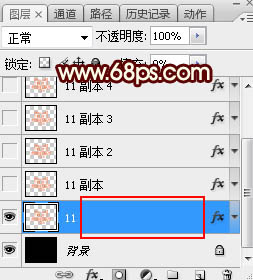
<图4>
投影:
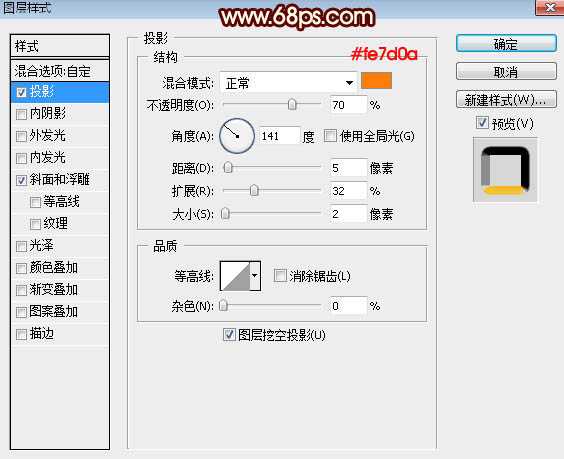
<图5>
斜面和浮雕:
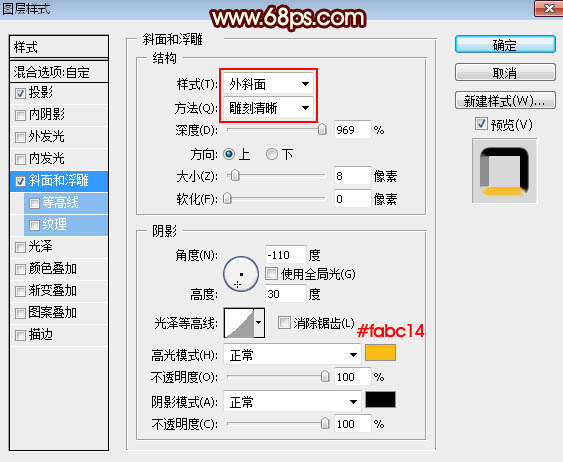
<图6>
上一页
12 3 4 5 6 下一页 阅读全文